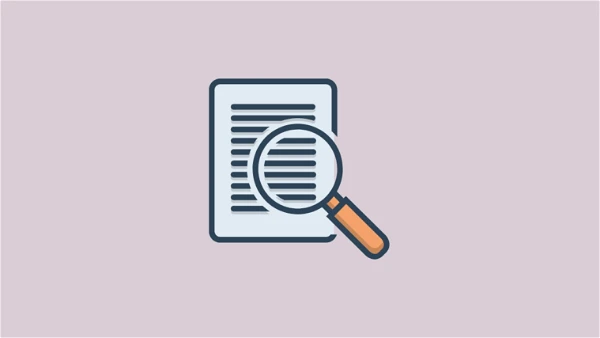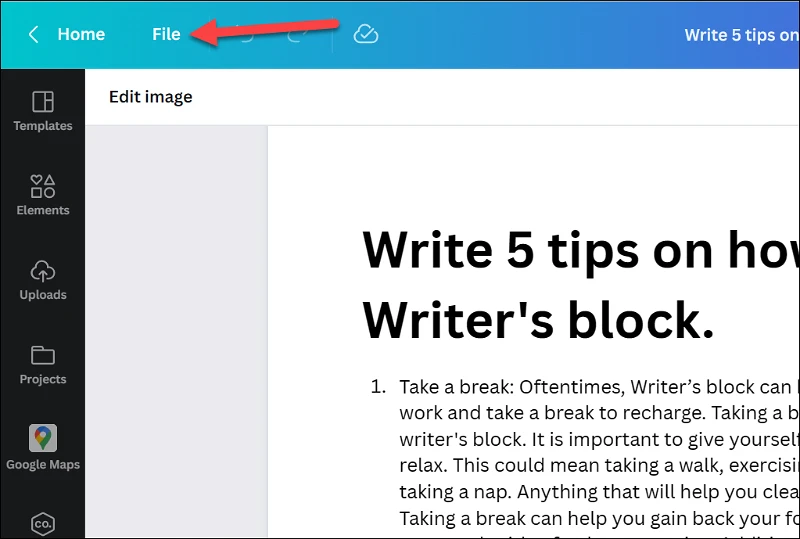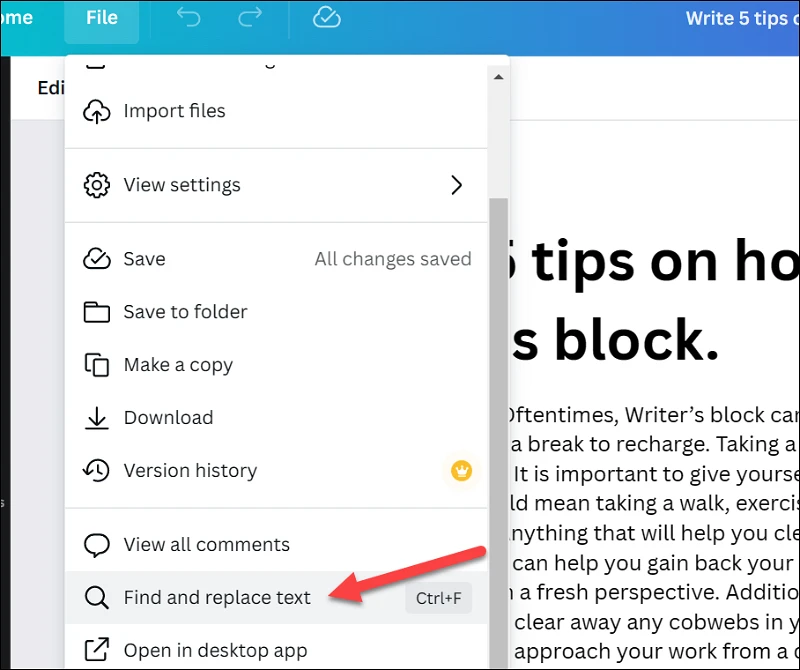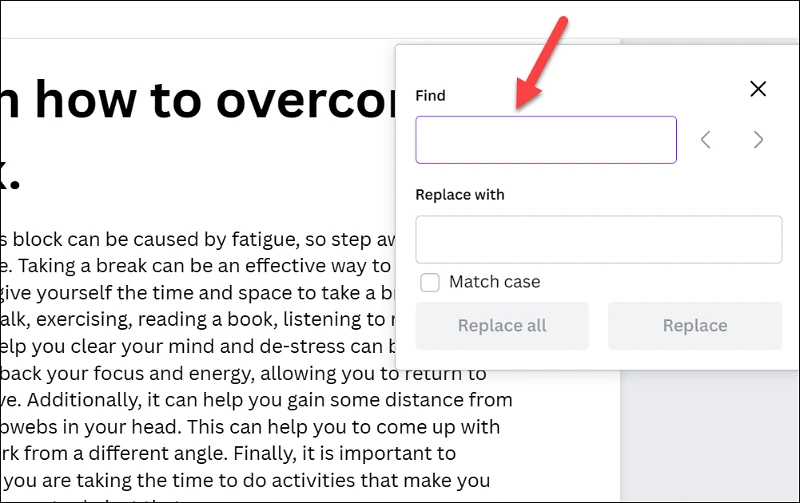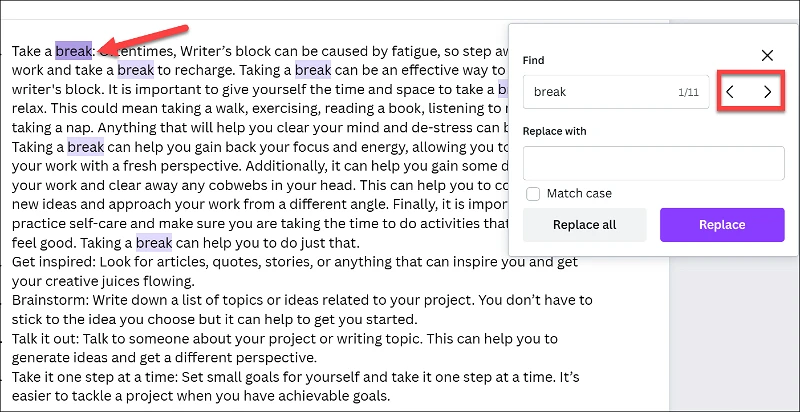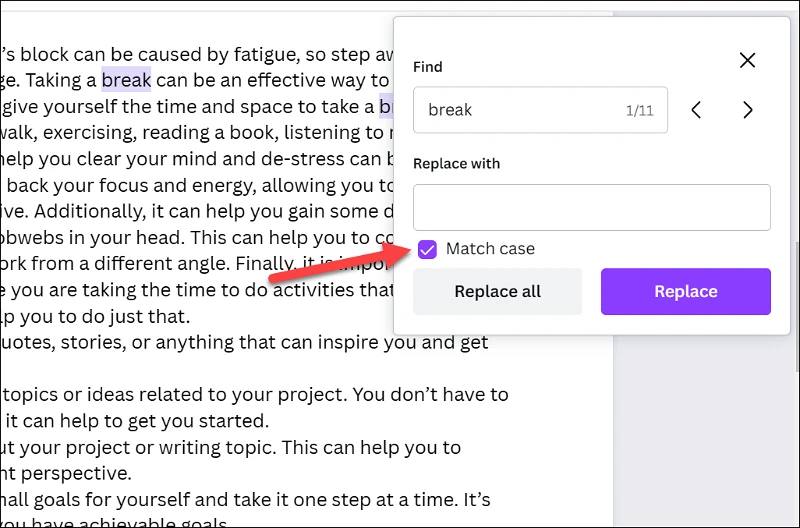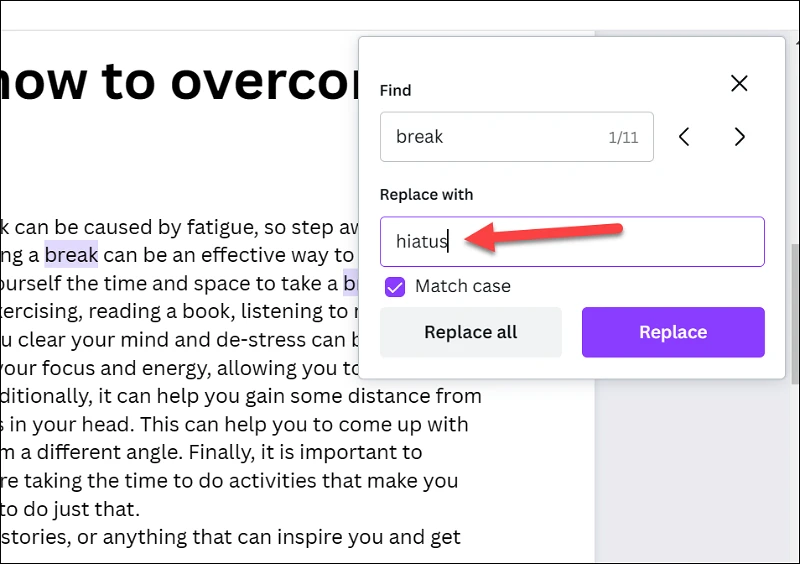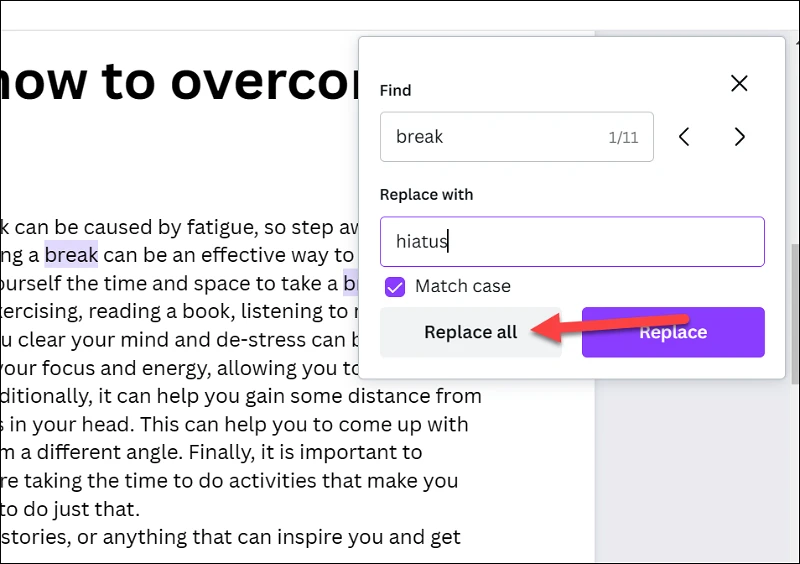Canva Docs-ന്റെ ഫൈൻഡ് ആൻഡ് റീപ്ലേസ് ഫീച്ചർ ഉപയോഗിക്കുക, അതുവഴി നിങ്ങളുടെ പ്രമാണം എത്ര ദൈർഘ്യമേറിയതാണെങ്കിലും നിങ്ങൾ വരുത്തിയ തെറ്റുകൾ എളുപ്പത്തിൽ പരിഹരിക്കാനാകും.
ഉണ്ടാക്കുക Canva പ്രമാണങ്ങൾ ഫോട്ടോകളും ഗ്രാഫിക്സും ഉപയോഗിച്ച് ദൃശ്യപരമായി ആകർഷകമായ ഡോക്യുമെന്റുകൾ സൃഷ്ടിക്കുന്നത് അവിശ്വസനീയമാംവിധം എളുപ്പമാണ്. എന്നാൽ അതെല്ലാം നല്ലതല്ല. നിങ്ങൾക്ക് പ്രമാണങ്ങൾ സൃഷ്ടിക്കാൻ കഴിയുന്ന ഏതൊരു പ്ലാറ്റ്ഫോമും പോലെ, ആ പ്രമാണങ്ങൾ കാര്യക്ഷമമായി സൃഷ്ടിക്കാനും എഡിറ്റുചെയ്യാനുമുള്ള ടൂളുകളും ഇത് നൽകുന്നു.
ഓരോ ഡോക്യുമെന്റ് നിർമ്മാണ പ്ലാറ്റ്ഫോമിനും ഉണ്ടായിരിക്കേണ്ട മികച്ച ഉപകരണങ്ങളിലൊന്നാണ് കണ്ടെത്തി മാറ്റിസ്ഥാപിക്കുക. ഡോക്യുമെന്റുകൾ, പ്രത്യേകിച്ച് വലിയ പ്രമാണങ്ങൾ എഡിറ്റ് ചെയ്യുന്നത് എളുപ്പമാക്കുന്നതിന് Canva Docs ഈ ടൂളും നൽകുന്നു. ഉപകരണം ഉപയോഗിക്കുന്നത് വളരെ എളുപ്പമാണ്.
പോകുക canva.com ഒപ്പം നിങ്ങളുടെ അക്കൗണ്ട് ഉപയോഗിച്ച് സൈൻ ഇൻ ചെയ്യുക. അടുത്തതായി, നിങ്ങൾ എഡിറ്റ് ചെയ്യാൻ ആഗ്രഹിക്കുന്ന പ്രമാണം തുറക്കുക.
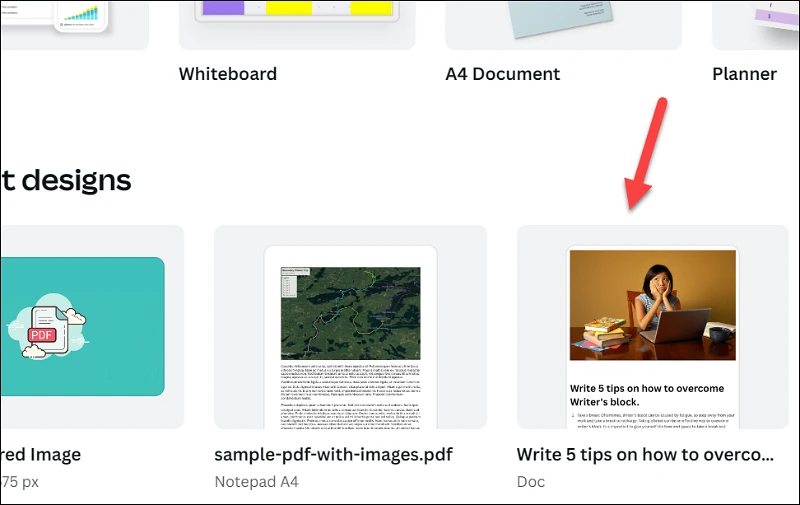
ഇപ്പോൾ, ടൂൾബാറിന്റെ ഇടത് കോണിലുള്ള ഫയൽ ഓപ്ഷനിൽ ക്ലിക്കുചെയ്യുക.
ലിസ്റ്റിൽ നിന്ന്, ടെക്സ്റ്റ് കണ്ടെത്തി മാറ്റിസ്ഥാപിക്കുക ബട്ടണിൽ ക്ലിക്കുചെയ്യുക. നിങ്ങൾക്ക് ഒരു കീബോർഡ് കുറുക്കുവഴിയും ഉപയോഗിക്കാം Ctrl+.F
ഫൈൻഡ് ആൻഡ് റീപ്ലേസ് ഡയലോഗ് ബോക്സ് തുറക്കും. തിരയൽ ഫീൽഡിൽ നിങ്ങൾ തിരയാൻ ആഗ്രഹിക്കുന്ന വാചകം നൽകുക.
നിങ്ങൾ വാചകം നൽകിയാൽ, നിങ്ങൾ കണ്ടെത്തും കാൻവാ നിങ്ങളുടെ പ്രമാണത്തിലെ വാക്യത്തിന്റെ എല്ലാ സന്ദർഭങ്ങളും പർപ്പിൾ നിറത്തിൽ അടയാളപ്പെടുത്തുക. ഡോക്യുമെന്റിൽ എത്ര തവണ വാക്യം ദൃശ്യമാകുന്നു എന്നതും നിങ്ങൾ നിലവിൽ പ്രവർത്തിക്കുന്ന ഉദാഹരണവും ഇത് പ്രദർശിപ്പിക്കും. എല്ലാ സംസ്ഥാനങ്ങളിലൂടെയും സൈക്കിൾ ചവിട്ടാൻ ഇടത്തേയും വലത്തേയും അമ്പടയാളങ്ങളിൽ ക്ലിക്ക് ചെയ്യുക. നിങ്ങൾ നിലവിൽ ജോലി ചെയ്യുന്ന സന്ദർഭം ബാക്കിയുള്ള ഫയലുകളിൽ നിന്ന് ഇരുണ്ട പർപ്പിൾ നിറത്തിൽ ഹൈലൈറ്റ് ചെയ്യപ്പെടും.
തിരയൽ കേസ് സെൻസിറ്റീവ് ആയിരിക്കണമെങ്കിൽ, "മാച്ച് കേസ്" ഓപ്ഷൻ തിരഞ്ഞെടുക്കുക.
ഇപ്പോൾ, നിലവിലുള്ള ടെക്സ്റ്റ് മാറ്റിസ്ഥാപിക്കാൻ നിങ്ങൾ ആഗ്രഹിക്കുന്ന ടെക്സ്റ്റ് റീപ്ലേസ് ഫീൽഡിൽ നൽകുക.
അടുത്തതായി, കണ്ടെത്തിയ വാചകത്തിന്റെ എല്ലാ സന്ദർഭങ്ങളും മാറ്റിസ്ഥാപിക്കണമെങ്കിൽ, എല്ലാം മാറ്റിസ്ഥാപിക്കുക ബട്ടൺ ക്ലിക്കുചെയ്യുക.
അല്ലെങ്കിൽ, ഒരു നിർദ്ദിഷ്ട സംഭവത്തിലേക്ക് നാവിഗേറ്റ് ചെയ്യാൻ ഇടത് അല്ലെങ്കിൽ വലത് അമ്പടയാളം ഉപയോഗിക്കുക. തുടർന്ന് നിലവിലുള്ള സന്ദർഭം മാത്രം മാറ്റിസ്ഥാപിക്കുന്നതിന് മാറ്റിസ്ഥാപിക്കുക ബട്ടൺ ക്ലിക്കുചെയ്യുക.
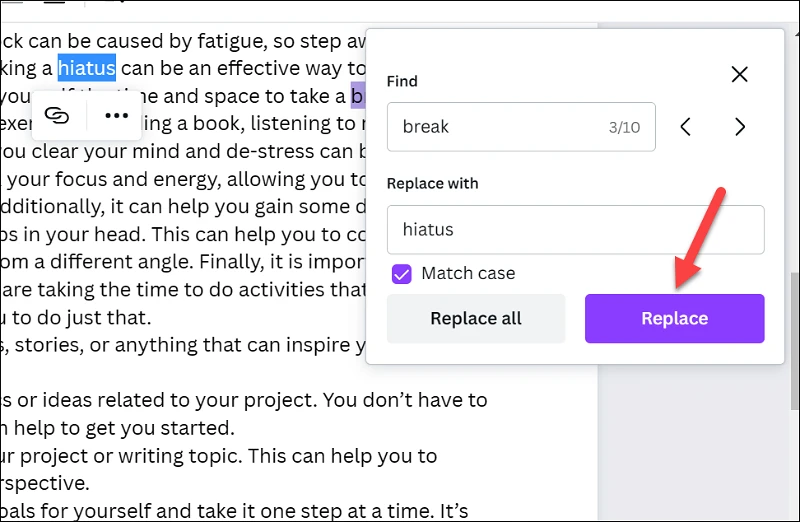
നിങ്ങൾക്ക് ഒരു തെറ്റ് പറ്റിയെന്നും അത് പരിഹരിക്കേണ്ടതുണ്ടെന്നും അറിയുമ്പോൾ Canva Docs-ന്റെ ടെക്സ്റ്റ് കണ്ടെത്തി മാറ്റിസ്ഥാപിക്കൽ ഫീച്ചർ ഉപയോഗപ്രദമാകും. മുഴുവൻ ഡോക്യുമെന്റും സ്വമേധയാ സ്കാൻ ചെയ്ത് നിങ്ങളുടെ പിശക് പരിഹരിക്കുന്നതിനേക്കാൾ വേഗതയേറിയതാണ് ഇത്, കൂടാതെ നിങ്ങൾ കണ്ടെത്താനും മാറ്റിസ്ഥാപിക്കാനും ആഗ്രഹിക്കുന്നതിൽ നിങ്ങൾക്ക് പൂർണ്ണ നിയന്ത്രണമുണ്ട്.